CentOS 6.5 を Hyper-V にインストール
Hyper-V (Windows Server 2008 R2) に CentOS 6.5 をインストールしてみました。
インストールには以下の DVD イメージを使用しました。
Hyper-V に Scientific Linux 6.3 をインストールの記事と仮想マシンの作成までは同じなので省略します。
仮想マシンを起動します。CentOS のインストーラーが起動しました。一分ほど待つと自動的にインストールが始まります。
インストールメディアのチェックをするか尋ねられますので、Skip を選択します。
Next を押します。 CentOS 6.5 はこの時点でもうマウスが動作しますね!
Japanese (日本語) を選択して Next を押します。
日本語キーボードを選択して Next を押します。
仮想ハードディスクを使用しますので基本ストレージデバイスを選択して 次(N) を押します。
新規の仮想ハードディスクですので破棄を選択します。
ホスト名を入力します。後から変更できるのでそのまま 次(N) を押します。
時刻が 9 時間進んでしまわないように UTC のチェックを外しておきます。(http://yamanxworld.blogspot.jp/2010/01/linux-9.html を参照)
次(N) を押します。
root のパスワードを入力します。 次(N) を押します。
すべての領域を使用する を選択します。 次(N) を押します。
パーティション情報をディスクに書き込みます。
インストールタイプを指定します。とりあえず、Minimal Desktop で行きます。次(N) を押します。
インストール完了です。再起動(T) を押して、仮想マシンを再起動します。
再起動の後、基本設定を行います。 進む(F) を押します。
ライセンス同意書に同意します。進む(F) を押します。
ユーザー名とパスワードを入力します。 進む(F) を押します。
NTP で時刻を同期するように ネットワーク上で日付と時刻を同期化します(Y) にチェックをつけます。進む (F) を押します。
kdump にはメモリーが不足しているようです。 OK(O) を押します。
終了 (F) をして基本設定を終了します。
ログイン画面が表示されました。
セットアップにマウスが使用できるので便利になりました。
続きます。
インストールには以下の DVD イメージを使用しました。
Hyper-V に Scientific Linux 6.3 をインストールの記事と仮想マシンの作成までは同じなので省略します。
仮想マシンを起動します。CentOS のインストーラーが起動しました。一分ほど待つと自動的にインストールが始まります。
インストールメディアのチェックをするか尋ねられますので、Skip を選択します。
Next を押します。 CentOS 6.5 はこの時点でもうマウスが動作しますね!
Japanese (日本語) を選択して Next を押します。
日本語キーボードを選択して Next を押します。
仮想ハードディスクを使用しますので基本ストレージデバイスを選択して 次(N) を押します。
新規の仮想ハードディスクですので破棄を選択します。
ホスト名を入力します。後から変更できるのでそのまま 次(N) を押します。
時刻が 9 時間進んでしまわないように UTC のチェックを外しておきます。(http://yamanxworld.blogspot.jp/2010/01/linux-9.html を参照)
次(N) を押します。
root のパスワードを入力します。 次(N) を押します。
すべての領域を使用する を選択します。 次(N) を押します。
パーティション情報をディスクに書き込みます。
インストールタイプを指定します。とりあえず、Minimal Desktop で行きます。次(N) を押します。
インストール完了です。再起動(T) を押して、仮想マシンを再起動します。
再起動の後、基本設定を行います。 進む(F) を押します。
ライセンス同意書に同意します。進む(F) を押します。
ユーザー名とパスワードを入力します。 進む(F) を押します。
NTP で時刻を同期するように ネットワーク上で日付と時刻を同期化します(Y) にチェックをつけます。進む (F) を押します。
kdump にはメモリーが不足しているようです。 OK(O) を押します。
終了 (F) をして基本設定を終了します。
ログイン画面が表示されました。
セットアップにマウスが使用できるので便利になりました。
続きます。











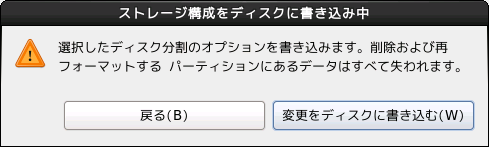









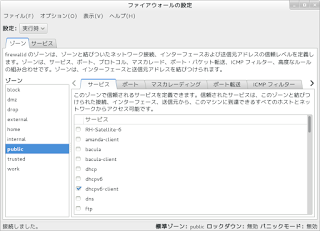
コメント
コメントを投稿